Како трајно избрисати Мицрософт налог
мисцеланеа / / August 05, 2021
Мицрософт налог је кључ сваког производа који Мицрософт нуди. Без обзира да ли се ради о вашој Ксбок апликацији или Скипеу, један Мицрософт налог ради за све њих. Такође обрађује ваше ОнеДриве датотеке, НуГет.орг налог Оутлоок.цом, Хотмаил и МСН налоге е-поште.
Ако свој Мицрософт налог желите да пребаците на нови или прелазите на потпуно другачији оперативни систем, можете да верујете нашем водичу за детаљан водич. За разлику од других компанија, Мицрософт нуди неколико једноставних корака за брисање Мицрософт налога. Следите кораке дате у наставку и трајно избришите свој налог.
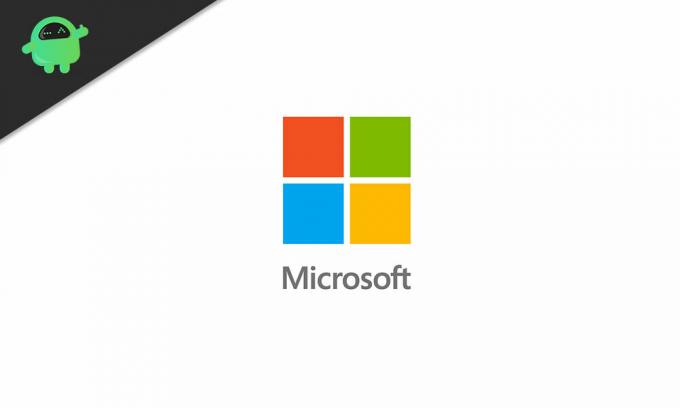
Корак 1: Кораци припреме
Брисање Мицрософт налога значи да наносите штету осталим налозима повезаним са њим и не можете уживати у њиховим услугама као раније. Дакле, морате обавити неке припреме пре него што наставите да трајно бришете свој Мицрософт налог.
- Имајте на уму да ако затворите Мицрософт налог, не можете даље да се пријављујете на Мицрософтове производе и услуге. Први корак је отказивање тих претплата помоћу вашег Мицрософт ИД-а.
- Ако као адресу е-поште користите хотмаил.цом, оутлоок.цом, ливе.цом или мсн.цом, они ће се деактивирати. Дакле, можете ручно да шаљете поруке важним клијентима да та адреса е-поште више неће бити доступна или можете да подесите аутоматско прослеђивање е-поште.
- Пре него што избришете свој налог, користите своје Скипе кредите, новац са поклон картица, јер ћете их изгубити након што ваш налог буде званично уклоњен.
- Обавезно пренесите виталне податке који су се налазили у ОнеДриве-у. Такође можете сачувати своје имејлове. Припремите резервну копију за све основне датотеке.
- Морате отворити још један родитељски рачун да бисте руковали другим подређеним подрачунима.
- Искључите заштиту од ресетовања пре него што избришете налог. У супротном, уређај више неће бити употребљив.
Корак 2: Како избрисати Мицрософт налог
Треба да следите само неколико једноставних корака да бисте избрисали свој Мицрософт налог. У случају да сте заборавили лозинку, морате проћи неке тестове идентификације и одабрати нову лозинку. Али остатак поступка је шетња.
- Прво, отвори Мицрософт-а интернет страница.
- Кликните на Затворите свој налог страна.
- Морате правилно да укуцате адресу е-поште повезану са налогом који желите да избришете.
- Затим кликните „Следећи.”
- Сада унесите лозинку.
- Пријавите се на свој налог.
- Поново кликните „Следећи.”
- Затим морате да означите сва поља за потврду на ближој страници.
- Изаберите падајућу стрелицу и изаберите из разлога што бришете свој налогза опција.
- Морате кликнути на један од разлога.
- Изабрати Означите рачун за опцију затварања.
- Затим притисните „Готово.”
- Успешно сте избрисали свој налог.
Имајте на уму да, да бисте трајно избрисали свој Мицрософт налог, морате се контролисати да се поново не пријавите информацијама са свог претходног Мицрософт налога. После 60 дана милости, Мицрософт трајно брише ваш налог.
Како доћи до вашег Мицрософт налога
Пре трајног брисања налога, Мицрософт вам даје 60 дана. У року од ових 60 дана можете да приступите свом налогу ако желите да сачувате неке важне информације или ако сте се изненада предомислили и желите да задржите овај налог. Следите ове кораке да бисте повратили рачун.
- Иди на Мицрософт интернет страница.
- Морате да унесете своју адресу е-поште или корисничко име.
- Изаберите „Следећи.”
- Унесите лозинку тачно, а затим кликните на Пријавите се опција.
- Изаберите Настави - желим поново да отворим овај налог опција.
- Мицрософт ће тражити да се верификујете неким сигурносним питањима.
- Морате да додате резервну адресу е-поште да бисте добили верификациони код.
- Унесите код исправно.
- Изаберите „Следећи, “Затим изаберите„Готово.”
- Сада можете да наставите да користите свој Мицрософт налог.
Мицрософт налог је спасилац за све услуге које Мицрософт нуди. Има приступ вашим Мицрософт апликацијама заједно са вашим Оутлооком, а такође чува и драгоцене податке. Дакле, требали бисте наставити пажљиво док пролазите кроз поступке брисања налога.
Брисање вашег Мицрософт налога може бити мало тешко, посебно када немате појма како то правилно учинити. Због тога смо за вас пружили детаљан водич. Следите горенаведене кораке и трајно избришите свој Мицрософт налог. Надамо се да је овај чланак био користан. Након читања овог чланка, ако имате питања или повратне информације, запишите коментар у поље за коментаре испод.



